چگونه می توان کلیپ های ویدئویی 2 و بیشتر را در یک فایل جدید در رایانه خود ادغام کرد
ادغام چندین فیلم در یک پرونده جدید بسیار آسان است. ویژگی ادغام ویدئو حرفه ای نیست. این ویژگی را می توانید تقریباً در همه ویرایشگرهای ویدئو دریافت کنید. اگر نیازی به استفاده از جلوه های ویدیویی دیگر و ابزار ویرایش ندارید ، استفاده از ادغام ویدیو رایگان کافی است. تمام کاری که شما باید انجام دهید ادغام فایل های ویدئویی است. همین. دیگر نیازی به پرداخت هزینه فیلم ترکیبی نیست. بنابراین ، این مقاله به طور عمده در مورد چگونگی ترکیب فیلم ها به صورت رایگان در یک فیلم صحبت می کند. می توانید بهترین روش ادغام ویدیوها را در رایانه خود بخوانید و انتخاب کنید.
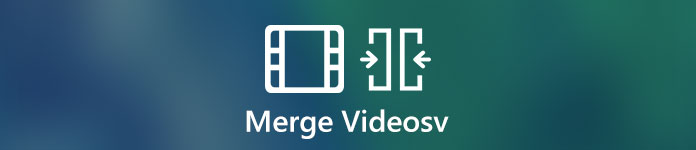
قسمت 1: چگونه ادغام آنلاین فیلم ها به صورت رایگان انجام شود
ادغام ویدیوی آنلاین همیشه اولین انتخاب شماست. بدون بسته بزرگ بارگیری یا ثبت نام. در عرض چند دقیقه می توانید چندین فیلم را در قالب های مختلف به یک فیلم نهایی بپیوندید. این است FVC ادغام ویدئو رایگان FVC که به کاربران امکان می دهد چندین فایل ویدیویی را بصورت آنلاین ادغام یا به آنها بپیوندند. هیچ محدودیتی در اندازه و تعداد پرونده وجود ندارد. بدون علامت نیز وجود دارد. بنابراین می توانید فیلم ها را بصورت آنلاین و رایگان و بدون علامت به طور کامل ادغام کنید.
- 1. فیلم ها را با 1080p ، 720p و سایر ایستگاه از پیش تنظیم کنید.
- 2. فیلم ها را با هم در MP4 ، MKV ، AVI ، M4A ، FLV ، VOB قرار دهید M2TS، و غیره.
- 3. ویدیوی ادغام شده خود را به YouTube / Facebook / Vimeo بارگیری کرده یا به iPhone ، iPad ، Samsung و سایر دستگاهها صادر کنید.
- 4.100% برای استفاده رایگان است. حداکثر محدودیت اندازه پرونده وجود ندارد. بدون علامت
- 5. به جای بارگیری هر چیزی ، از طریق مرورگر خود کلیپ های ویدیویی را به صورت آنلاین ترکیب کنید.
مرحله 1 از FVC Free Online Video Merger در مرورگر وب خود دیدن کنید. کلیک فیلم ها را برای ادغام بارگذاری کنید در رابط اصلی

گام 2. به صورت آنلاین ویدئوها را به ادغام ویدیوی رایگان اضافه کنید. می توانید کلیک کنید + برای وارد کردن کلیپ های ویدیویی بیشتر. اگر می خواهید سفارش ویدئو را اضافه کنید ، می توانید موشواره خود را بالای آن فیلم قرار دهید. کلیک ایکس برای حذف آن بعداً ، می توانید یک فیلم صحیح را دوباره اضافه کنید.

مرحله 3 کلیک وضوح برای تنظیم وضوح تصویر از پیش تعیین شده. علاوه بر این ، شما می توانید قالب بندی لیست را برای ادغام و تبدیل فیلم ها به MP4 و قالب های دیگر.

مرحله 4 کلیک اکنون ادغام شوید در گوشه پایین سمت راست مدتی صبر کنید تا ویدیوها بصورت آنلاین با هم ادغام شوند.

قسمت 2: نحوه ترکیب فیلم ها با VLC Media Player
آیا VLC می تواند دو فیلم را ادغام کند؟ البته پاسخ مثبت است. VLC می تواند برنامه کمپرسور ویدیوی منبع آزاد و رایگان شما برای کاربران ویندوز ، مک ، iOS و اندروید باشد. برای ادغام فیلم ها در VLC می توانید این آموزش را بررسی کنید.
مرحله 1 VLC را باز کنید. انتخاب کنید چندین پرونده را باز کنید از رسانه ها لیست کشویی در بالا.
گام 2. در رسانه باز پنجره را کلیک کنید اضافه کردن تا چندین فیلم را با هم به VLC وارد کنید.
مرحله 3 کلیک مرور کردن برای تنظیم یک پوشه خروجی
مرحله 3 باز کردن بازی لیست در گوشه پایین سمت راست انتخاب کنید تبدیل برای پیوستن به فیلم ها با VLC Media Player.
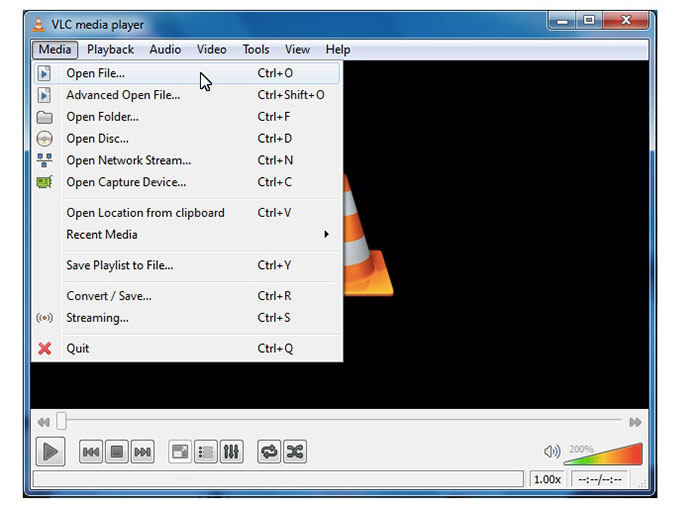
قسمت 3: نحوه پیوستن به فیلم ها در Windows Movie Maker
در اینجا یک روش دیگر برای ادغام فیلم ها در ویندوز 10 وجود دارد. شما می توانید از Windows Movie Maker برای ترکیب کلیپ های ویدیویی به صورت رایگان در رایانه شخصی Windows استفاده کنید. مهم نیست که فیلم شما توسط iPhone ، Android یا دوربین فیلمبرداری ضبط شده باشد ، می توانید با استفاده از Windows Movie Maker فیلم ها را با موفقیت ترکیب کنید.
مرحله 1 Windows Movie Maker را باز کنید. کلیک فیلم و عکس اضافه کنید در نوار ابزار بالا
گام 2. مرور و اضافه کردن کلیپ های ویدئویی در WMV ، MP4 و سایر قالب های سازگار.
مرحله 3 با کشیدن در جدول زمانی ، کلیپ های ویدیویی خود را دوباره سفارش دهید.
مرحله 4 انتخاب کنید صرفه جویی برای صادر کردن فیلم ادغام شده خود از لیست کشویی فیلم بگیرید.
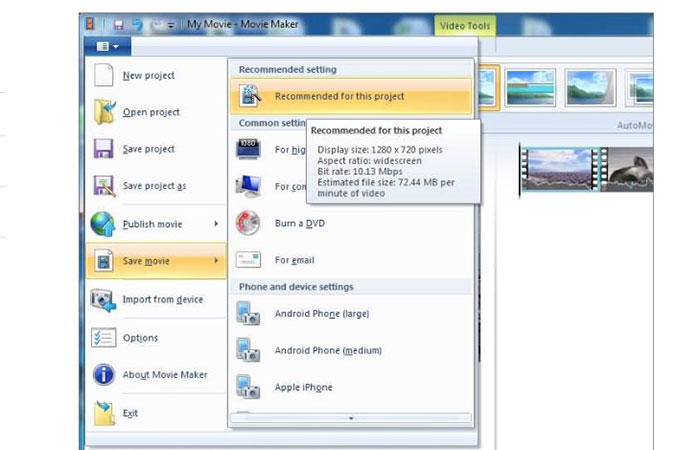
قسمت 4: نحوه کوک کردن فیلم ها با استفاده از iMovie
در مورد کاربران اپل iOS و Mac ، می توانید دو فیلم را با هم در iMovie در Mac ادغام کنید. این یک ویرایشگر فیلم قدرتمند با منحنی یادگیری است. اگر قبلا iMovie را نصب کرده اید ، می توانید iMovie را به عنوان ویدئو ویدئو رایگان خود در Mac اجرا کنید.
مرحله 1 iMovie را باز کنید. باز کردن فایل لیست انتخاب کنید وارد كردن به دنبال فیلم ها.
گام 2. کدام کلیپ های ویدیویی را می خواهید ادغام کنید. سپس کلیک کنید وارد كردن.
مرحله 3 کلیپ های ویدئویی را به ترتیب صحیح به جدول زمانی iMovie بکشید و رها کنید.
مرحله 4 کلیک فایل در بالا انتخاب کنید اشتراک گذاری و سپس انتخاب کنید فایل برای ترکیب چندین فیلم در Mac با iMovie.
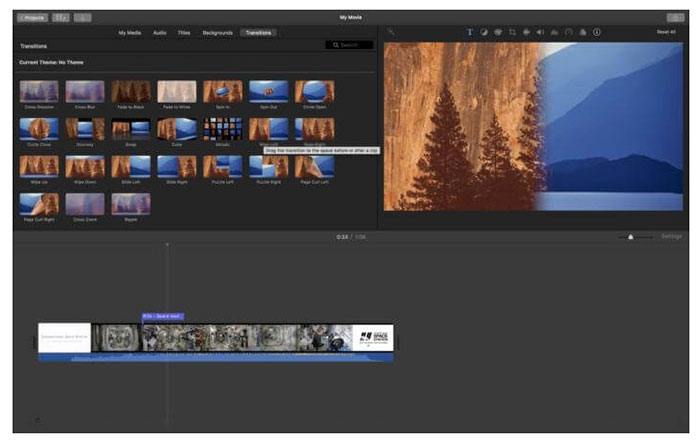
قسمت 5: سQالات متداول ادغام ویدیوها با هم
آیا می توانید فیلم های YouTube را ادغام کنید؟
ادغام ویدیوهای بارگذاری شده YouTube غیرممکن است. ویرایشگر پیش فرض YouTube از بین رفته است. بنابراین برای ادغام ویدئوها در YouTube باید از ادغام و وصال ویدئوی شخص ثالث استفاده کنید.
چه برنامه هایی برای ادغام ویدیوها؟
برای ادغام ویدیوها در iPhone و Android ، می توانید از Video Merger Free ، Movie Director Pro ، Video Instant Editor ، VivaVideo ، VidTrim و ... استفاده کنید.
وقتی ویدیو ادغام نمی شود چه کاری انجام می شود؟
مجبور به ترک VLC شوید و سپس VLC را دوباره باز کنید. بررسی کنید آیا VLC را به آخرین نسخه به روز کرده اید یا خیر. علاوه بر این ، می توانید VLC را برای ادغام ویدیو دوباره نصب کنید.
استفاده از همه ادغام های ویدئویی ذکر شده در بالا رایگان است. با FVC Free Online Video Merger می توانید به صورت آنلاین ویدئوها را بصورت آنلاین بهم بپیوندید. بدون محدودیت اندازه پرونده و نه علامت. یا می توانید از VLC Media Player ، iMovie و Windows Movie Maker برای ادغام فیلم ها و اعمال جلوه های ویدیویی دیگر بر روی رایانه خود استفاده کنید.



 Video Converter Ultimate
Video Converter Ultimate ضبط صفحه
ضبط صفحه



